
Hvis du bruger Windows 10, og du ikke kan se din iPhone i File Explorer, når du tilslutter din enhed, er du ikke alene. Mange Windows 10-brugere rapporterer også om dette problem. Ingen bekymringer, vi er her for at hjælpe, og dette problem er mulig at løse.
Her er 4 løsninger, du kan prøve. Du behøver muligvis ikke at prøve dem alle; bare arbejde dig ned, indtil du finder den der fungerer for dig.
- Installer Windows-opdateringer
- Opdater Apple Mobile Device USB Driver (anbefales)
- Skift aktiv driver i Enhedshåndtering
- Sørg for, at du har fuld kontrol over iTunes-mappen
Før vi begynder
Sørg for, at din iTunes er den nyeste version, og som du har kontrolleret Tillid den computer, du tilslutter.

banneradss-2
1: Installer Windows-opdateringer
Manglende følgende to Windows-opdateringsfiler kan være årsagen til dette problem. For at ordne det kan du downloade dem fra:https://support.microsoft.com/en-us/kb/3010081
https://support.microsoft.com/en-us/kb/3099229
Efter download skal du installere dem som beskrevet. Du skal kunne se din Apple iPhone under kategorien Denne pc nu.

2: Opdater Apple Mobile Device USB-driver (anbefales)
En af de første ting, du skal overveje, er, om du har den nyeste Apple Mobile Device USB-driver opdateret på din computer. Forældede drivere er blandt de mest sandsynlige årsager til, at din pludselig ikke fungerer hardware. Så vi anbefaler, at du får dette klart, inden du går videre til de yderligere løsninger.
Manuel driveropdatering - Du kan opdatere Apple Mobile Device USB-driveren manuelt ved at gå til Apple-support og søge efter den seneste korrekte driver. Sørg for at vælge den driver, der er kompatibel med din variant af Windows 10.
Automatisk driveropdatering - Hvis du ikke har tid, energi eller ikke er sikker på at lege med drivere manuelt, kan du gøre det automatisk med Driver let . Driver Easy genkender automatisk dit system og finder den rigtige Apple Mobile Device USB-driver til det. Du behøver ikke vide nøjagtigt, hvilket system din computer kører, du behøver ikke risikere at downloade og installere den forkerte driver, og du behøver ikke bekymre dig om at lave en fejl, når du installerer.
banneradss-1
Du kan opdatere dine drivere automatisk med enten den GRATIS eller Pro-version af Driver Easy. Men med Pro-versionen tager det kun to klik (og du får fuld support og en 30-dages pengene-tilbage-garanti):
1) Hent og installer Driver Easy.
2) Kør Driver Easy, og klik på Scan nu knap. Driver Easy scanner derefter din computer og opdager eventuelle drivere.

3) Klik på Opdatering knappen ved siden af den markerede Apple Mobile USB-enhed for automatisk at downloade og installere den korrekte version af dens driver (du kan gøre dette med den GRATIS version).
Eller klik Opdater alle for automatisk at downloade og installere den korrekte version af alle de drivere, der mangler eller er forældede på dit system (dette kræver Pro-versionen - du bliver bedt om at opgradere, når du klikker Opdater alle ).

4) Kontroller, om din iPhone vises i File Explorer i Windows 10 nu.
3: Skift aktiv driver i Enhedshåndtering
Forvent en forældet driver, en defekt kan også udløse din iPhone ikke vises i File Explorer. Men ingen bekymringer, bare en simpel trækning løser dette problem for dig. Sådan gør du det:
1) På tastaturet skal du trykke på Windows-logo-nøgle og x på samme tid, og klik derefter på Enhedshåndtering .

2) Udvid Universal Serial Bus-controllere . Dobbeltklik derefter på Apple Mobile Device USB-driver .
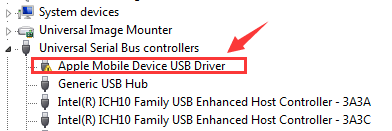
3) Under Chauffør klik på fanen Opdater driver ... .

4) Klik på Gennemse min computer efter driversoftware > Lad mig vælge fra en liste over enhedsdrivere på min computer . Klik på MTP USB-enhed og Næste at fortsætte.

5) Hvis du kan se underretningen, vises din iPhone som en kortlagt driver. Genstart computeren, hvis det er nødvendigt.

4: Sørg for, at du har fuld kontrol over iTunes-mappen
Hvis du ikke har fuld kontrol over din iTunes-mappe, kan du sandsynligvis ikke se iPhone vises i din Windows Stifinder. For at rette det:
1) På tastaturet skal du trykke på Windows-logo-nøgle og ER på samme tid.
2) Klik på musik . Højreklik iTunes og klik Ejendomme .

3) Under generel bar, fjern markering Skrivebeskyttet (gælder kun filer i mappe) . Klik på ansøge og Okay for at gemme og afslutte.

4) Hvis problemet fortsætter, skal du bare sørge for at have fuld kontrol over iTunes-mappen. Gå til vinduet iTunes-egenskaber igen. Denne gang, gå til Sikkerhed bar. Klik på Redigere… .

5) Sørg for, at du har Fuld kontrol klik derefter på ansøge for at gemme ændringen og afslutte.

Du er velkommen til at fortælle os, hvis du har brug for hjælp. Du kan også fortælle os, hvilken af ovenstående metoder der løser problemet for dig: vi mener, at det vil være til stor hjælp for andre læsere.





![[LØST] Windows 10 Hukommelsesstyring blå skærm](https://letmeknow.ch/img/other/58/cran-bleu-windows-10-memory-management.jpg)
